レシピ
レシピを新規作成する方法
RecipeDriveでのレシピ登録はとてもシンプルです。必須のレシピ名と基本情報を入力し、材料と作り方を追加して保存すれば完成。この記事では初心者の方でも迷わず進められるように登録から完成までの流れを紹介します。あわせて、AI画像認識を使ってレシピを取り込む方法については 「AI画像認識による登録方法」 の記事も参考にしてください。
🏁 ステップ 1|作成ページを開く
- レシピ一覧ページから:右上の 「新規登録」 ボタンをクリックします。
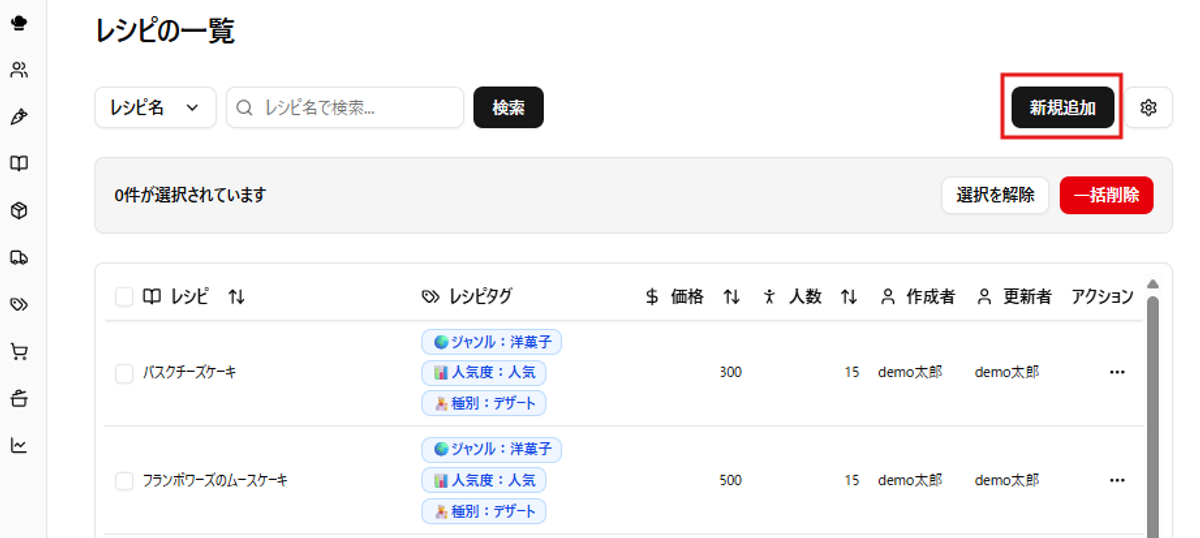
- ダッシュボードから:画面左上のクイックアクセスの 「新しいレシピを作成」 をクリックします。
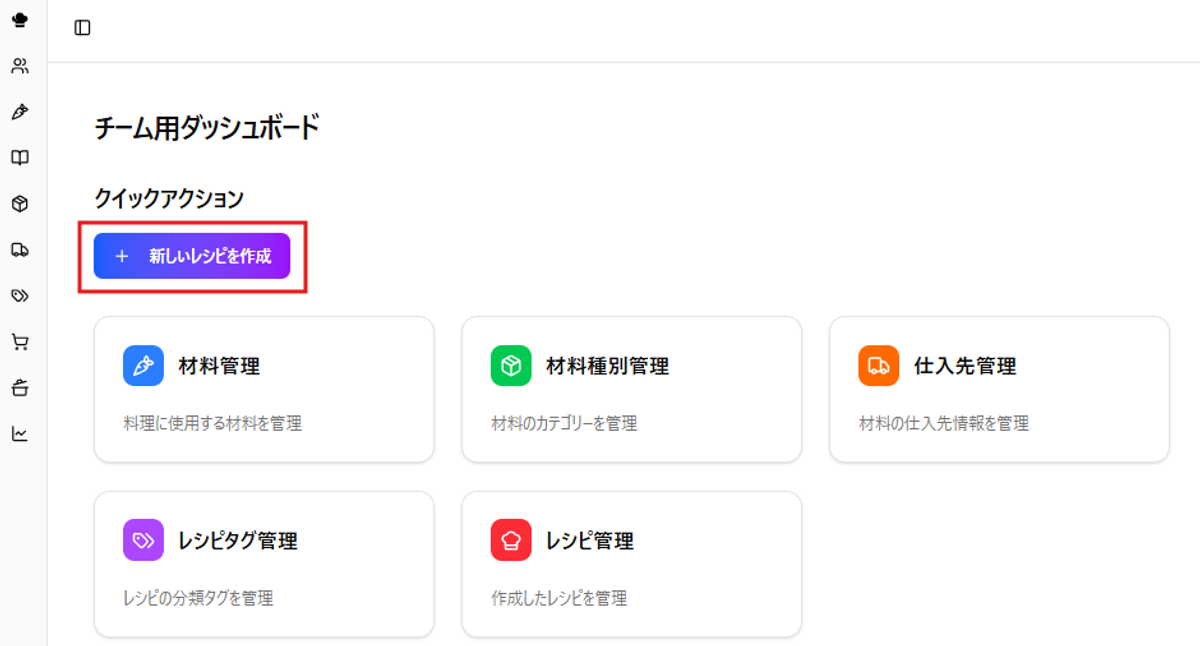
どちらの方法でも同じレシピ作成ページへ移動します。
レシピ作成ページの詳細は「レシピ作成ページの見方と基本操作」をご覧ください。
✏️ ステップ2|基本情報を入力する
基本情報パネルで、基本情報を入力します。
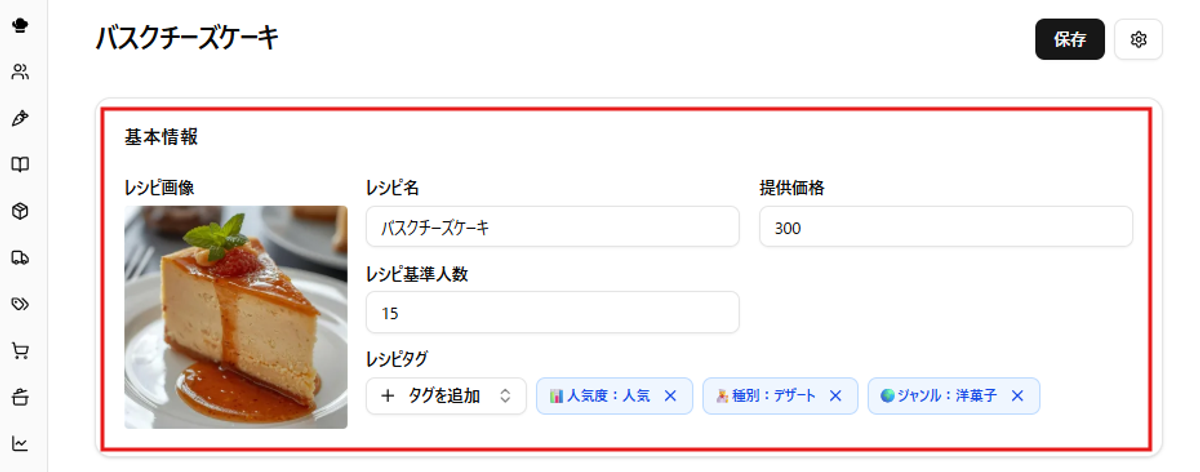
- レシピ画像(任意) — 完成イメージをドラッグ&ドロップまたはクリックしてアップロードで追加できます。あとから差し替えも可能です。
- レシピ名(必須) — 30 文字以内で入力します。食材名と調理法を組み合わせると検索しやすくなります。
- レシピ基準人数(任意) — このレシピが何人分かを数字で入力します。たとえば 4 人分なら「4」と記入してください。
- 提供価格(任意) — 1 人あたりの価格を入力します。原価率の自動計算に使われます。
- レシピタグ(任意) — レシピをカテゴリーやテーマごとにまとめるためのラベルです。詳しい解説は「レシピにタグをつけて分類する」をご参照ください。
ヒント:必須項目はレシピ名だけなので、名前を入れたら次のステップへ進みましょう。
🥕 ステップ 3|材料と作り方を追加する
- 材料エリア
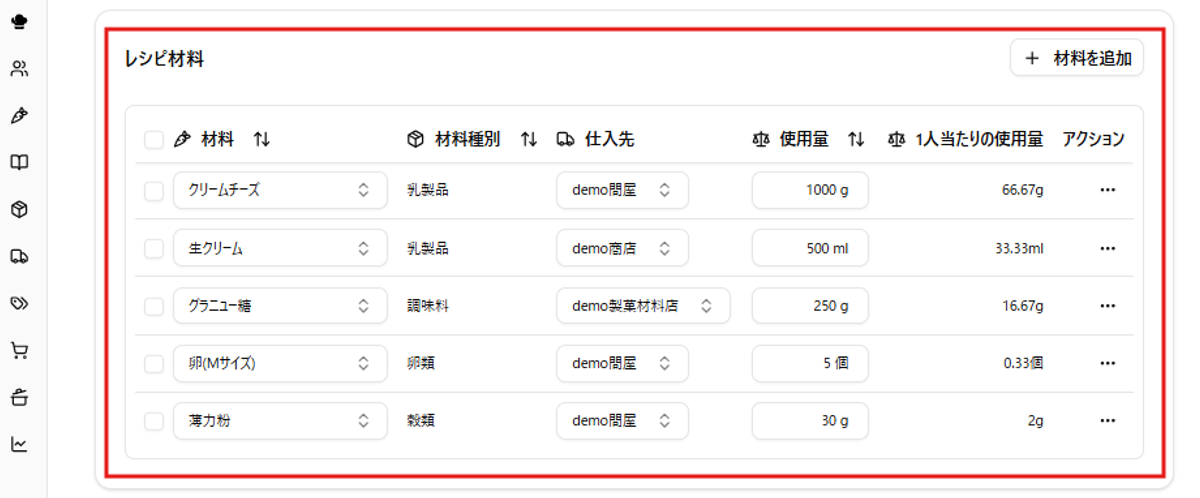
- 空白行をクリックし、材料を選択して使用量と単位を入力します。
- 必要な分だけ 「新規追加」 で行を増やし、すべての材料を登録しましょう。
- 作り方エリア
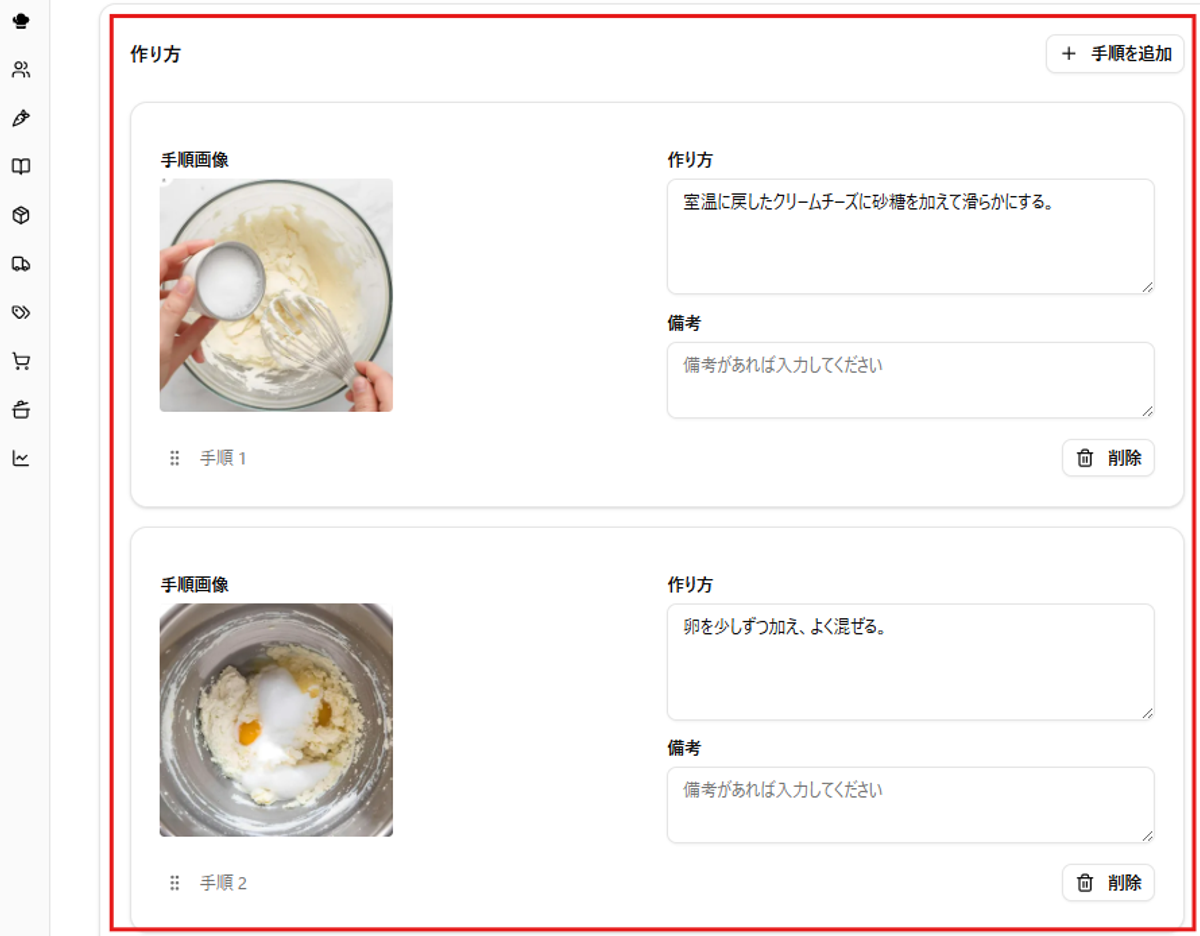
- 入力欄をクリックして手順とポイントを入力します。
- 「新規追加」 で手順を増やし、左下のドットをドラッグして順序を並べ替えられます。
💾 ステップ4|保存して登録を完了する
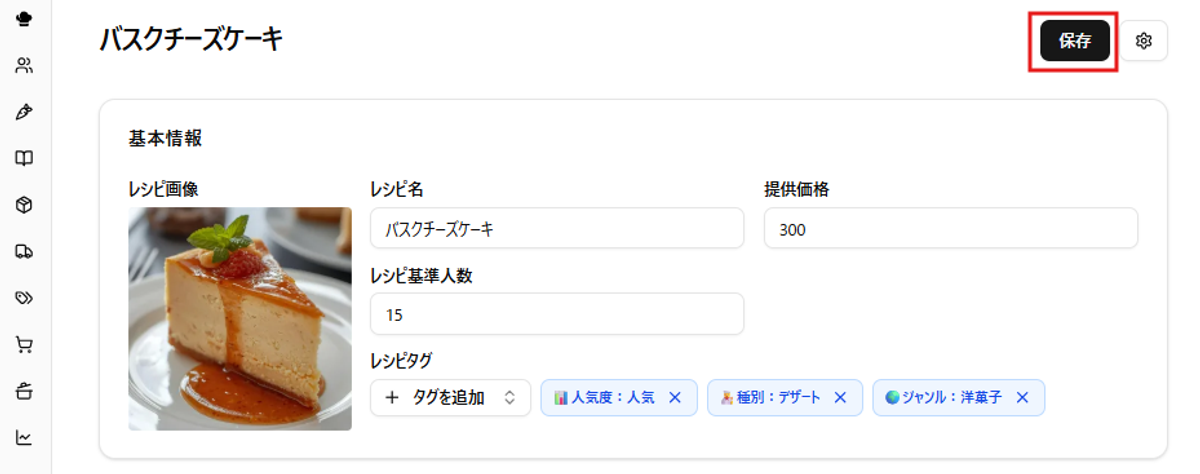
すべての入力が終わったら右上の 保存 ボタンをクリックしましょう。これでレシピが正式に登録され、レシピ一覧や検索結果に表示されます。登録後も内容はいつでも編集できるので、気になる点があれば再度編集して保存してください。
🌟 便利なコツ
- こまめに保存 — 自動保存ではないので、まとまったら都度 保存 を押しておくと安心です。
- レシピ名だけで保存 — 完成していなくても、レシピ名を入力すれば保存できます。思い立ったときに残しておくと便利です。